Kako promijeniti naziv svog Windows računala

Ako trebate promijeniti ime svog računala, proces se nije promijenio od Windows XP, pa evo kako u Visti preko Windows 10.

Jutros sam primio e-poštu od jednog Rudyjanaših čitatelja o promjeni / preimenovanju njegova imena računala na Windows. Njegovo je pitanje jednostavno koje često primam pa sam odlučio stvoriti ovaj članak, umjesto da odgovorim na forumu da pokažem kako se to radi.
Steve, promijenio sam ime u vlasništvu. Kako mogu promijeniti ime računala pomoću Windowsove Viste?
Postupak se nije promijenio od Windows XPdana pa obuhvaća promjenu imena u Visti kroz Windows 10. Ne zaboravite da se morate prijaviti pomoću računa s administratorskim pravima. Ovi koraci pretpostavljaju i da je vaše računalo član radne grupe, a ne Windows domena / aktivni direktorij (Korporativna mreža.)
Korak 1
Kliknite gumb Početak Gumb i desni klik Računalo i odaberite Svojstva.
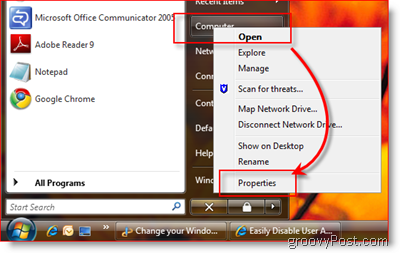
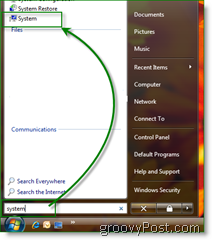
Bilješka: Kao i u svim Windowsima, postoji nekoliko načina da se učini ista stvar. U sustavima Windows 7 i Vista možete jednostavno unijeti System i kliknite System kako je prikazano s desne strane.
Korak 2
Prvo kliknite Promijeniti postavke.
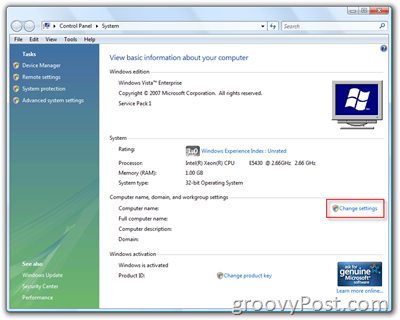
3. korak
Klik Promijeniti gumba ispod kartice Ime računala.
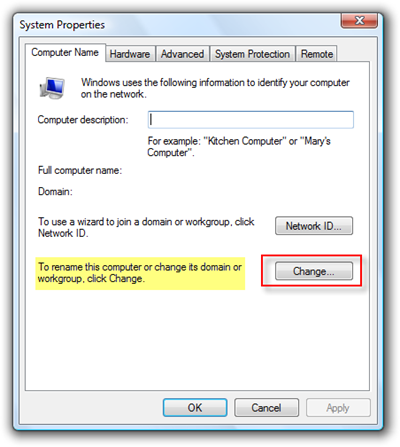
4. korak
Upišite novo ime za svoje računalo ispod Polje imena računala.
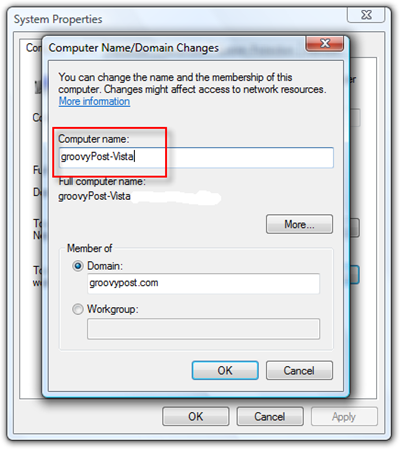
Nakon što dovršite 4. korak, nekoliko puta pritisnite OK. Od vas će se tražiti da ponovno pokrenete računalo, a nakon dovršetka ponovnog pokretanja, na snazi će biti vaše ime novog računala.








![Upravljanje postavkama uštede energije sustava Windows 7 [Kako]](/images/geek-stuff/manage-windows-7-power-saver-settings-how-to.png)

Ostavite komentar